
To oprogramowanie sprawi, że Twoje sterowniki będą działały, dzięki czemu będziesz chroniony przed typowymi błędami komputera i awariami sprzętu. Sprawdź teraz wszystkie sterowniki w 3 prostych krokach:
- Pobierz poprawkę sterownika (zweryfikowany plik do pobrania).
- Kliknij Rozpocznij skanowanie znaleźć wszystkie problematyczne sterowniki.
- Kliknij Zaktualizuj sterowniki aby uzyskać nowe wersje i uniknąć nieprawidłowego działania systemu.
- DriverFix został pobrany przez 0 czytelników w tym miesiącu.
Microsoft OneDrive w systemie Windows 10, Windows 8 to dobra funkcja, której możesz użyć do zapisywania na niej dokumentów i zdjęć o maksymalnej pojemności 25 GB wolnego miejsca. Widząc, że wielu użytkowników systemu Windows korzysta obecnie z tej funkcji, postanowiłem stworzyć to szybko samouczek i pokaże, jak pobrać dokumenty i zdjęcia z pamięci Microsoft OneDrive środek. Wszystkie te kroki zajmą Ci tylko kilka minut.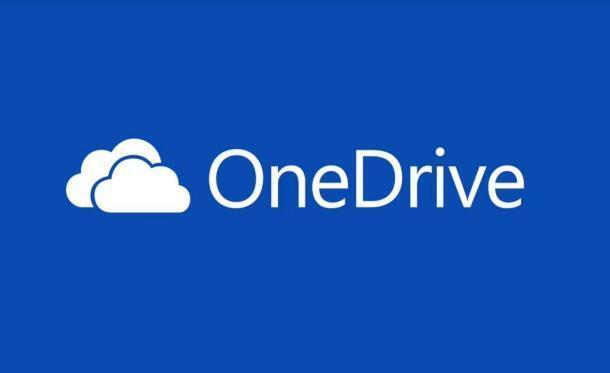
Możesz pobrać swoje dokumenty i zdjęcia z klienta pulpitu OneDrive lub z usługi SkyDrive — jeśli nie masz systemu Windows 10, Windows 8 klienta pulpitu OneDrive. W poniższych wierszach omówimy drugą metodę, ponieważ jest to metoda, z którą większość użytkowników ma problemy.
Jak pobrać pliki z OneDrive na mój komputer?
- Najpierw musisz uzyskać dostęp do poniższego łącza, aby przejść do Microsoft OneDrive, gdzie możesz się zalogować lub utworzyć konto.
- Kliknij tutaj, aby przejść do Microsoft OneDrive
- Na pierwszej stronie OneDrive będziesz mieć dostęp do wszystkich plików lub albumów, które chcesz pobrać.
- Kliknij prawym przyciskiem myszy określony plik lub album, który chcesz pobrać.
- Kliknij lewym przyciskiem myszy w menu, które pojawi się w funkcji „Pobierz”.
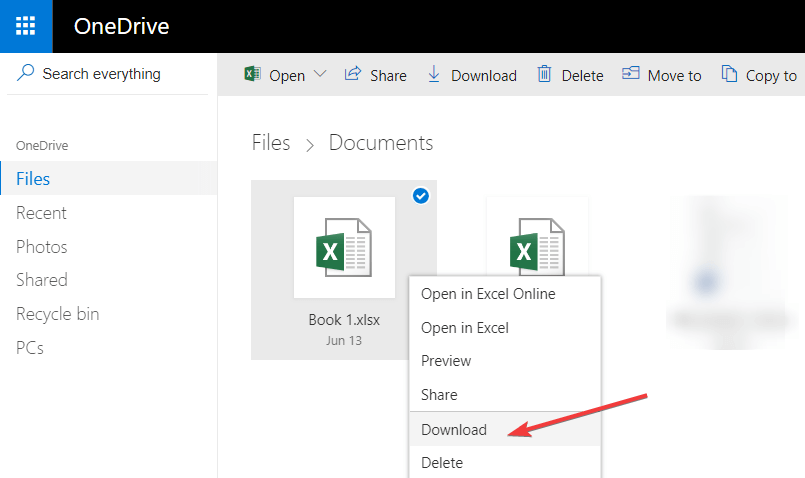
- Czas niezbędny do pobrania plików lub albumów zależy od połączenia internetowego i rozmiaru pobranych obiektów.
Uwaga: W zależności od rozmiaru plików może to potrwać do kilku godzin.
Warto wspomnieć, że jednym z najczęstszych błędów podczas uzyskiwania dostępu lub pobierania określonych plików i folderów w OneDrive jest to: Ten element może nie istnieć lub nie jest już dostępny. Jeśli z powodu tego błędu nie możesz pobrać dokumentów i zdjęć OneDrive, skorzystaj z tego przewodnika rozwiązywania problemów naprawić to.
Tak więc masz kilka szybkich kroków, aby pobrać dowolne pliki, takie jak dokumenty i zdjęcia, z serwera Microsoft OneDrive na komputer z systemem Windows 10, 8.1. Ta funkcja jest bardzo przydatna, ponieważ nie musisz się martwić o utratę plików na urządzeniu z systemem Windows 10, 8.1, o ile pliki są zapisywane w OneDrive jako kopia zapasowa.
Mówiąc o tworzeniu kopii zapasowych plików, istnieje wiele programów do tworzenia kopii zapasowych, z których możesz korzystać, oprócz OneDrive. Sprawdź nasz przewodnik na our najlepsze oprogramowanie do tworzenia kopii zapasowych dla systemu Windows 10 i pobierz ten, który najlepiej odpowiada Twoim potrzebom.
Jeśli masz jakiekolwiek problemy podczas korzystania z tego samouczka, daj nam znać w komentarzach poniżej. Zobaczymy, co możemy zrobić, aby poprawić wrażenia z systemu Windows.
POWIĄZANE HISTORIE DO SPRAWDZENIA:
- 100% rozwiązane: błąd „Zainstalowano nowszą wersję OneDrive”
- Napraw powolne przesyłanie OneDrive w systemie Windows 10
- Pełna poprawka: brak nakładki ikony OneDrive w systemie Windows 10, 8.1, 7
tak.


